Az elveszett / törölt adatok helyreállítása a számítógépről, a merevlemezről, a flash meghajtóról, a memóriakártyáról, a digitális fényképezőgépről és így tovább.
Hogyan lehet visszaállítani az adatokat a sérült külső merevlemezről
 Frissítve: Valyn Hua / 18. október 2022. 10:00
Frissítve: Valyn Hua / 18. október 2022. 10:00A merevlemez, más néven merevlemez, adatfájlokat és alkalmazásokat, például dokumentumokat, videókat, képeket és egyebeket tárol és tárol a számítógépén. Különféle típusú merevlemezek léteznek; A belső merevlemez és a külső merevlemez néhány közülük. A belső merevlemez a számítógép belsejében elhelyezett elsődleges tárolóeszköz. Ezenkívül tartalmaz előre telepített alkalmazásokat és egyéb fájlokat. Másrészt a külső merevlemez egy külön eszköz, amely további tárhelyet biztosít a fájlok, zenék és egyebek számára. Ezenkívül a külső merevlemezek hordozhatóak, és áthelyezhetők a számítógépek között. De mi van akkor, ha egy napon a fájljai és adatai hiányoznak a számítógépről? Nem tudja, hogyan lehet visszaállítani az adatokat a sérült merevlemezről?
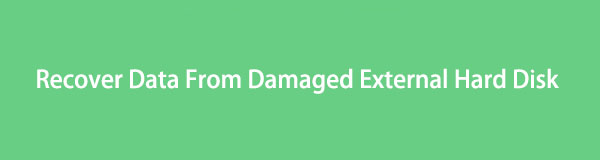
A merevlemez-meghajtók sérülésének számos oka lehet. Ilyenek például az áramellátási problémák, vízkár, firmware-sérülés, hardverhiba és még sok más. Ne aggódjon tovább, mert ez a cikk pontos utasításokat és leírásokat tartalmaz az összeomlott merevlemezről való visszaállításhoz.

Útmutató
1. rész: Az elhasználódott külső merevlemez javítása
A legtöbb embernek nehézséget okoz a merevlemez-meghajtó problémájának kiderítése. Időnként olyan tendenciák vannak a számítógépben, amelyek nem tudják észlelni a külső merevlemezt. Ha azonban megpróbálja megvizsgálni a külső merevlemez-meghajtót, és nem tudja, mi történik, íme néhány jel arra vonatkozóan, hogyan tudhatja meg, hogy a merevlemez halott-e. A nagy sűrűségű (HD) lemezmotor „halottan hangzik”, a számítógép nem indul el, és a számítógépe alternatív kommunikációs formákat használ. Ezenkívül számos oka lehet a külső merevlemez károsodásának. Példa erre, amikor véletlenül törli képeit, filmjeit, videóit és filmjeit a számítógépéről, ami emberi hibára utal. Az alábbiakban felsorolunk néhány módszert az adatok sérült külső merevlemezről történő helyreállítására:
FoneLab Data Retriever - helyreállítja az elveszett / törölt adatokat a számítógépről, merevlemezről, flash meghajtóról, memóriakártyáról, digitális fényképezőgépről és így tovább.
- Fotók, videók, dokumentumok és további adatok könnyedén helyreállíthatók.
- Az adatok előnézete a helyreállítás előtt.
1. módszer: Csatlakoztassa az alaplap USB-portjához
Az USB-portok felelősek az adatok külső eszközökről számítógépekre történő átviteléért. Ezek a portok lehetővé teszik USB-eszközök, például hangszórók, billentyűzetek, egerek és egyebek csatlakoztatását. Ráadásul laptopokon és alaplapokon is láthatjuk őket.
1 lépésKeresse meg az alaplap alsó szélén található USB-portot. A számítógép házának hátuljáról is elérhető.
2 lépésCsatlakoztassa az USB-eszközt.
2. módszer: Teszteljen egy másik eszközt
Ez a szoftvertesztelési technika többféle formátumban ellenőrzi a megoldásokat. Hozzáférést is biztosíthat ahhoz, hogy a felhasználó hogyan választja az interakciót.
1 lépésEllenőrizze a külső merevlemez-meghajtó meghibásodásának tüneteit.
2 lépésUSB-adapter segítségével csatlakoztassa a merevlemezt egy másik számítógép külső portjához.
3. módszer: Víruskeresés
A vírusok hatással lehetnek a számítógép állapotára, beleértve a kimeneteit is. A fájlok biztonsága érdekében meg kell vizsgálnia a számítógépet vírusok után kutatva.
1 lépésUgrás beállítások A számítógépén.
2 lépésJelölje ki a Frissítés és biztonság gombot.
3 lépésA pop-art design, négy időzóna kijelzése egyszerre és méretének arányai azok az érvek, amelyek a NeXtime Time Zones-t kiváló választássá teszik. Válassza a Windows és biztonság és nyissa meg.
4 lépésKattintson az Gyors vizsgálat gombot a rendszer víruskereséséhez.
FoneLab Data Retriever - helyreállítja az elveszett / törölt adatokat a számítógépről, merevlemezről, flash meghajtóról, memóriakártyáról, digitális fényképezőgépről és így tovább.
- Fotók, videók, dokumentumok és további adatok könnyedén helyreállíthatók.
- Az adatok előnézete a helyreállítás előtt.
4. módszer: A meghajtóbetűjel hozzárendelése vagy módosítása
Ezzel az eljárással egyetlen lemezen lévő több partíció elérhetővé válik a számítógépén. Azonban nem kell mindegyikhez betűt rendelni.
1 lépésGyőződjön meg arról, hogy nincs megnyitva fájl azon a meghajtón, és nem használja.
2 lépésKattintson a jobb gombbal a Rajt Gomb a számítógépen.
3 lépésA pop-art design, négy időzóna kijelzése egyszerre és méretének arányai azok az érvek, amelyek a NeXtime Time Zones-t kiváló választássá teszik. Válassza a Lemezkezelés a Lemezkezelő konzol megnyitásához.
4 lépésEzután kattintson a jobb gombbal a módosítani kívánt meghajtóbetűjelet tartalmazó kötetre.
5 lépésketyegés Változtasson meghajtólevelet és útvonalakat gombok.
6 lépésVégül kattintson a Változtat gombot.
5. módszer: Frissítse vagy telepítse újra az illesztőprogramokat
Hogyan frissítsük az eszközillesztőket
1 lépésElőször kattintson a jobb gombbal a Rajt gombot a számítógépen, majd jelölje be a Eszközkezelő.
2 lépésMiután rákattintott, jelölje be a Akció gombra, majd alatta kattintson Keresse meg a hardverváltozásokat.
Hogyan telepítsük újra az eszközillesztőket
1 lépésKattintson a jobb gombbal a Rajt gombot a számítógépen, majd jelölje be a Eszközkezelő.
2 lépésMiután rákattint a Eszközkezelő, kattintson a jobb gombbal a Ismeretlen eszköz gombot, és jelölje be a Az eszköz eltávolítása opciót.
3 lépésAz eszköz eltávolítása után indítsa újra a számítógépet.
FoneLab Data Retriever - helyreállítja az elveszett / törölt adatokat a számítógépről, merevlemezről, flash meghajtóról, memóriakártyáról, digitális fényképezőgépről és így tovább.
- Fotók, videók, dokumentumok és további adatok könnyedén helyreállíthatók.
- Az adatok előnézete a helyreállítás előtt.
6. módszer: Javítás a CHKDSK használatával
1 lépésNyissa meg a File Explorer a számítógépen
2 lépésVálassza ki a ez a PC gombot a felület bal oldali menüjéből.
3 lépésKattintson a jobb gombbal az ellenőrizni kívánt lemezmeghajtóra.
4 lépésVálassza a Ingatlanok gombot a felugró menüből.
5 lépésNyissa meg a Eszközök gomb fület, és látni fogja a Hiba a címsor ellenőrzésekor az Eszközök ablakának tetején, ahol lehetőség van a lemez ellenőrzésére.
6 lépésKattintson az Jelölje be gomb. Megjelenik egy párbeszédpanel, amely azt mondja, hogy nem kell vizsgálnia ezt a meghajtót, de ha meg szeretné vizsgálni, kattintson a Szkennelési meghajtó gombot.
7 lépésVégül válassza ki a Részletek megjelenítése gombot a részletes jelentés megtekintéséhez.
7. módszer: Javítás SFC és DISM használatával
1 lépésNyissa meg a Rajt gombot a számítógépen.
2 lépésKeresés a Parancs port gombot és válassza ki a Futtatás rendszergazdaként opciót.
3 lépésA gyors ellenőrzéshez bejelölheti a parancsot, majd nyomja meg az ENTER billentyűt:DISM/Online /Cleanup-image.
2. rész: Adatok helyreállítása a meghibásodott külső merevlemezről a FoneLab Data Retriever segítségével
Ha ezek az alapvető hibaelhárítási útmutatók nem segítenek helyreállítani az adatokat a lemerült külső merevlemezről, más módszert kell használnia. Ha úgy gondolja, hogy a merevlemez-meghajtó még javítható, és továbbra is működik, FoneLab Data Retriever a legjobb eszköz az adatok helyreállításához egy halott külső merevlemezről. Ez a szoftver biztonságos és hozzáférhető visszaállíthatja törölt adatait, például kedvenc zenéit, emlékezetes videóit, esztétikus fotóit és egyebeket Windows/mac-en, merevlemezeken, flash meghajtókon, memóriakártyákon és digitális fényképezőgépeken.
Eszközén különféle módszereket próbálhat ki az adatok helyreállítására, mert visszaállíthatja azokat a fájlokat, amelyeket véletlenül törölt a számítógép használata során, vírustámadások esetén, és elfelejtette elmenteni a dokumentumokat. És végül, ez az eszköz számos eszközt támogat, mint például a TOSHIBA, a HITACHI és még sok más.
Lépések az adatok helyreállításához a halott külső merevlemezről a FoneLab Data Retriever segítségével:
FoneLab Data Retriever - helyreállítja az elveszett / törölt adatokat a számítógépről, merevlemezről, flash meghajtóról, memóriakártyáról, digitális fényképezőgépről és így tovább.
- Fotók, videók, dokumentumok és további adatok könnyedén helyreállíthatók.
- Az adatok előnézete a helyreállítás előtt.
1 lépésLátogassa meg a webhelyet, majd kattintson a gombra ingyenes letöltés gombot az alkalmazás fő felületén. Várja meg az alkalmazás letöltési folyamatát, hajtsa végre a WinRar telepítését, telepítse, és indítsa el az alkalmazást.

2 lépésAz alkalmazás fő felületén mostantól az alkalmazás elindítása után kiválaszthatja az elveszett adatok vagy fájlok adattípusát és helyét. Ha külső merevlemez-meghajtóról szeretne fájlokat visszaállítani, válassza ki a merevlemezt a alatt Cserélhető meghajtók. Jelölje be a Keresés gombot az alkalmazás jobb alsó sarkában a visszaállítani kívánt fájlok és adatok beolvasásának megkezdéséhez.
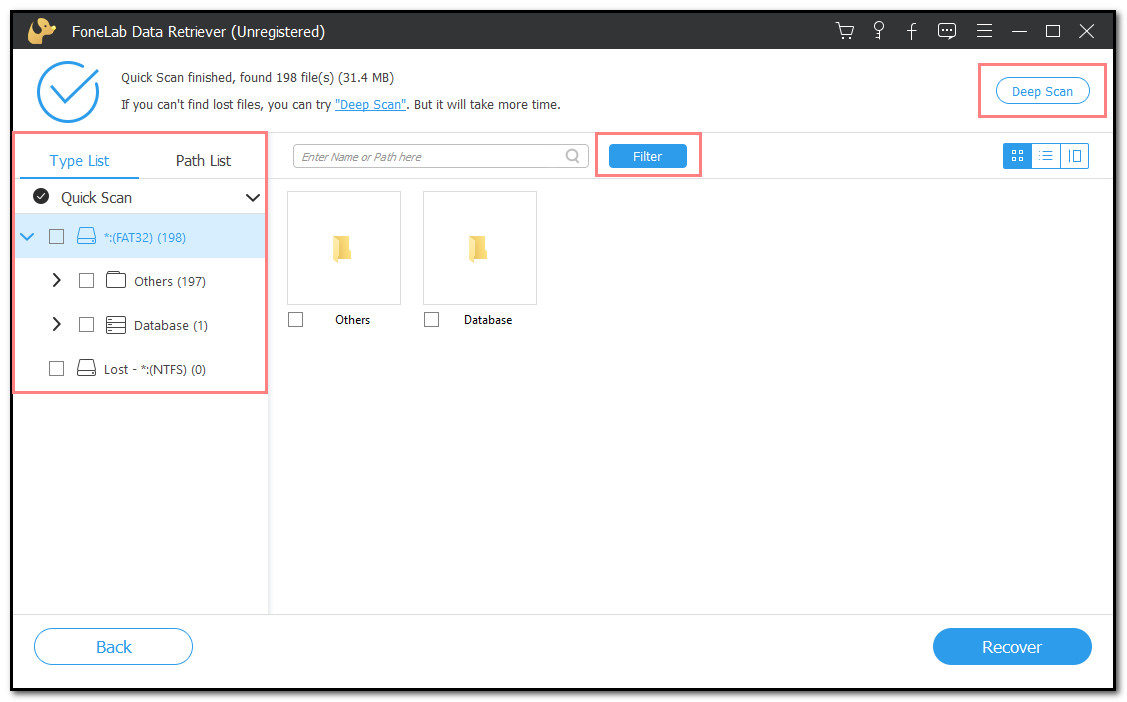
3 lépésAz alkalmazás fő felületének bal oldalsávján az összes adattípus megjelenik az alkalmazás által végrehajtott szkennelési folyamat után. Válassza ki a számítógépről visszaállítani kívánt fájlokat vagy adatokat. Ezután jelölje be a Szűrő gombot a fájlok dátum és idő alapján történő megtisztításához. Ez az eszköz több eredményt is adhat, ha bejelöli a Deep Scan gombot az alkalmazás fő felületének jobb felső részén.
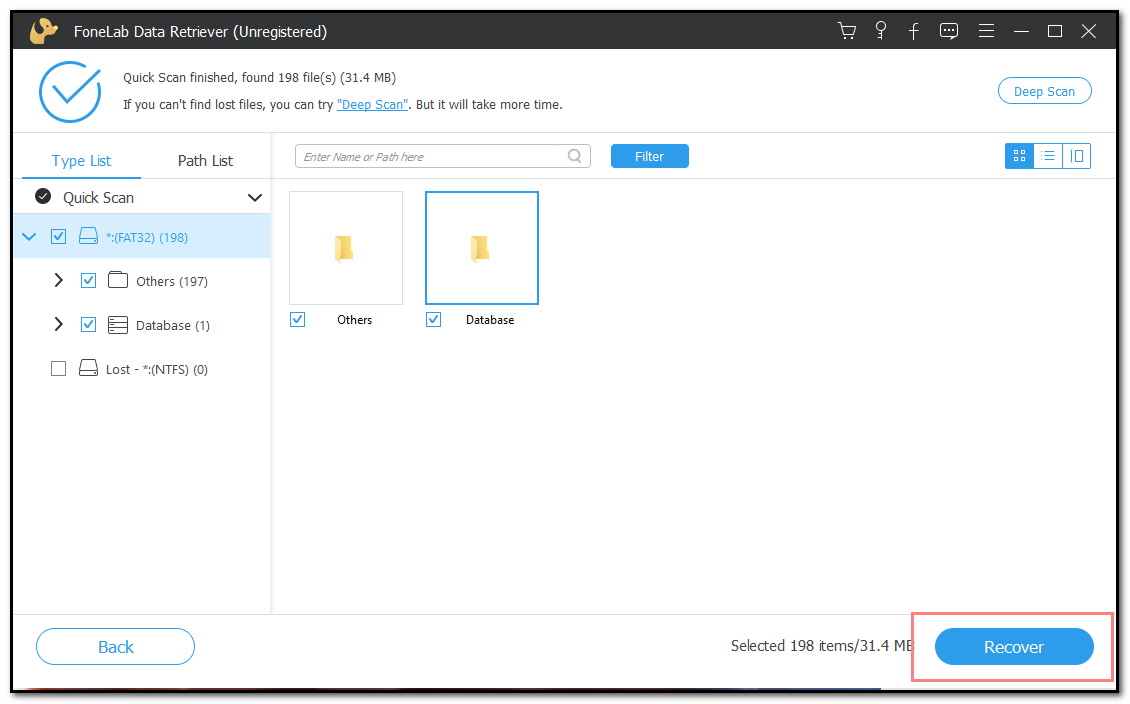
4 lépésKattintson az Meggyógyul gombot az alkalmazás fő felületének jobb alsó részén, hogy visszaszerezze elveszett fájljait. Ezt követően végre élvezheti az összes letöltött és helyreállított dokumentumot és fájlt a számítógépéről.
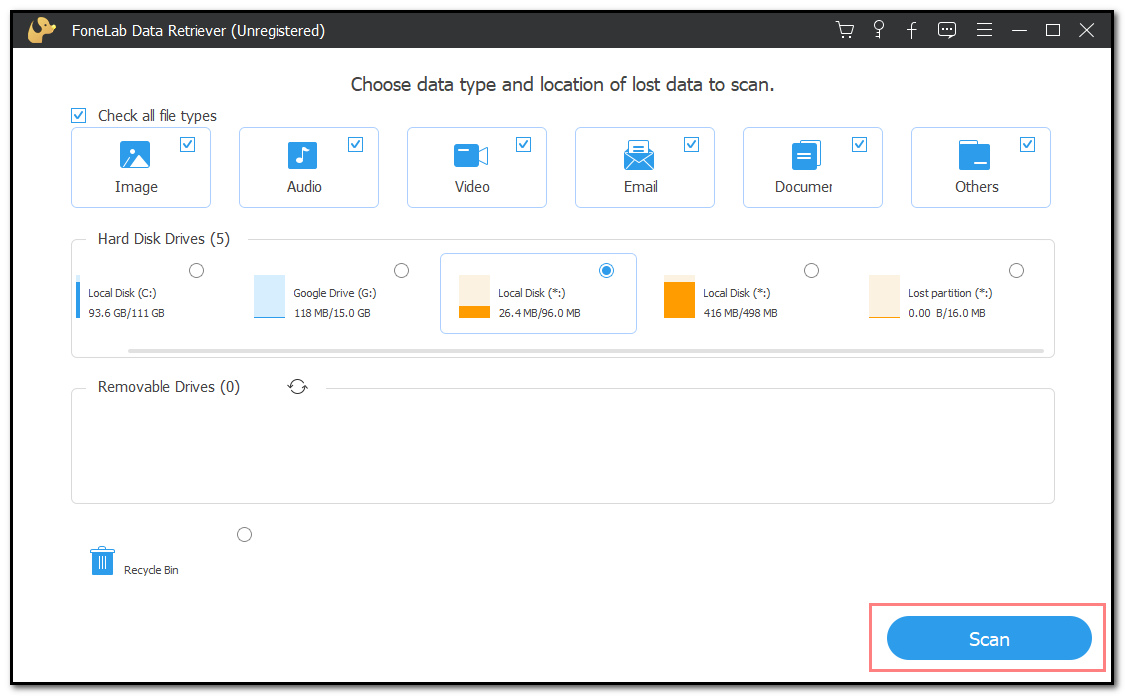
FoneLab Data Retriever - helyreállítja az elveszett / törölt adatokat a számítógépről, merevlemezről, flash meghajtóról, memóriakártyáról, digitális fényképezőgépről és így tovább.
- Fotók, videók, dokumentumok és további adatok könnyedén helyreállíthatók.
- Az adatok előnézete a helyreállítás előtt.
3. rész. GYIK az elhalt külső merevlemez-adat-helyreállításról
1. Lekérhetők-e adatok egy halott merevlemezről?
Teljes mértékben igen! Visszaállíthatja vagy helyreállíthatja kedvenc zenéit, fényképeit, videofájljait és egyebeket a lemerült merevlemezről. Ezeknek a fájloknak nagyon fontosaknak kell lenniük, hogy ha a merevlemez még mindig működik, készítsen biztonsági másolatot minden fájlról, hogy adatai biztonságban legyenek, bármi is történjen.
2. Honnan tudhatod, hogy lemerült a merevlemezed?
Azt mondhatjuk, hogy a merevlemez halott, amikor már nem olvassa és írja a számítógép adatait. Segítene, ha megtudná, mikor fog meghibásodni, mielőtt meghiúsulna, hogy átvihesse fontos fájljait és adatait, illetve biztonsági másolatot készíthessen. Ha furcsa zajok vannak a számítógépen, gyorsan kell cselekednie.
3. Visszaállíthatók-e fájlok a meghibásodott merevlemezről?
Modern világunkban semmi sem lehetetlen, ha a technológiával kapcsolatos. Visszaállíthatja és visszakeresheti a törött, törölt vagy sérült fájlokat. Visszaállíthatja adatait és fájljait a meghibásodott merevlemezről alapvető hibaelhárítási útmutatók vagy szakképzett adat-helyreállítási szolgáltatások, például FoneLab Data Retriever.
Vannak, akiknek még mindig nehézséget okoz az elveszett fájlok, dokumentumok, videók, fényképek stb. javítása és visszaállítása. Aggodalmaik mostanra megszűnnek, mert itt van a legjobb eszköz a dokumentumok helyreállítására. FoneLab Data Retriever egy fantasztikus eszköz a fájlok helyreállításához. Könnyen megközelíthető. Ezenkívül ez a szoftver nem fogja felemészteni az idejét, mert ez az egyik leggyorsabb eszköz, amelyet a fájlok számítógépről történő helyreállításához használhat.
FoneLab Data Retriever - helyreállítja az elveszett / törölt adatokat a számítógépről, merevlemezről, flash meghajtóról, memóriakártyáról, digitális fényképezőgépről és így tovább.
- Fotók, videók, dokumentumok és további adatok könnyedén helyreállíthatók.
- Az adatok előnézete a helyreállítás előtt.
